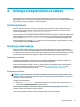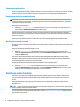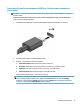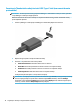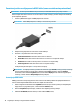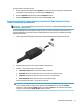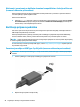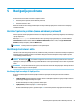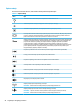User guide
Table Of Contents
- Početak rada
- Upoznavanje sa vašim računarom
- Povezivanje na mrežu
- Povezivanje na bežičnu mrežu
- Povezivanje na žičnu mrežu – LAN (samo na odabranim proizvodima)
- Uživanje u mogućnostima za zabavu
- Korištenje kamere
- Korištenje audio funkcija
- Korištenje video funkcija
- Povezivanje DisplayPort uređa pomoću USB Type-C kabla (samo na odabranim proizvodima)
- Povezivanje Thunderbolt uređaja koristeći USB Type-C kabl (samo na odabranim proizvodima)
- Povezivanje video uređaja pomoću VGA kabla (samo na odabranim proizvodima)
- Povezivanje video uređaja pomoću HDMI kabla (samo na odabranim proizvodima)
- Povezivanje digitalnih uređaja za prikaz pomoću Dual-Mode DisplayPort kabla (samo na odabranim proiz ...
- Otkrivanje i povezivanje sa bežičnim ekranima kompatibilnim s funkcijom Miracast (samo na odabranim ...
- Korištenje prijenosa podataka
- Navigacija po ekranu
- Održavanje računara
- Sigurnost računara i podataka
- Rješavanje problema
- Korištenje programa HP PC Hardware Diagnostics
- Korištenje programa HP PC Hardware Diagnostics Windows (samo na odabranim proizvodima)
- Korištenje programa HP PC Hardware Diagnostics UEFI
- Korištenje postavki za program Remote HP PC Hardware Diagnostics UEFI (samo na odabranim proizvodima ...
- Izrada rezervne kopije, obnavljanje i oporavljanje
- Specifikacije
- Elektrostatičko pražnjenje
- Pristupačnost
- Informacije o podršci
- Indeks
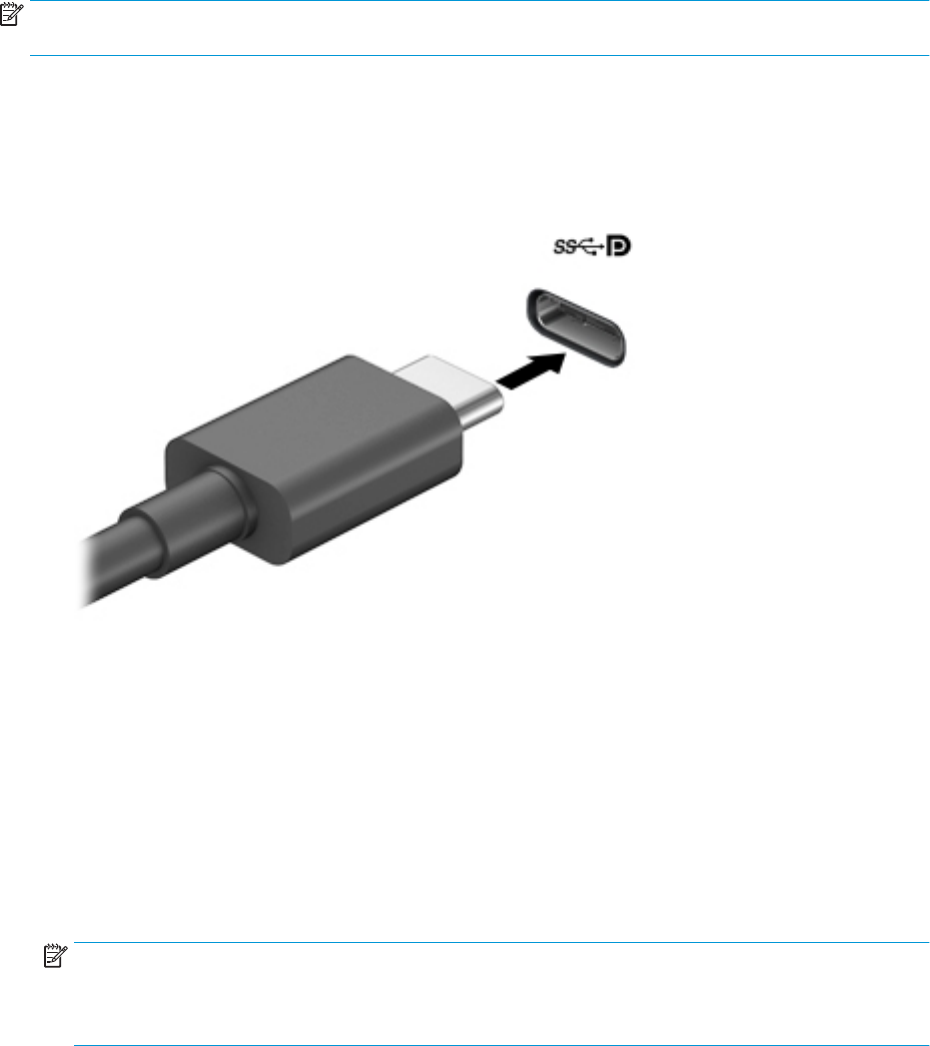
Povezivanje DisplayPort uređa pomoću USB Type-C kabla (samo na odabranim
proizvodima)
NAPOMENA: Da biste povezali USB Type-C DisplayPort uređaj na računar, trebate USB Type-C kabl koji se
prodaje zasebno.
Da biste imali videoizlaz ili izlaz visoke rezolucije na vanjskom DisplayPort uređaju, povežite DisplayPort
uređaj u skladu sa sljedećim uputama:
1. Povežite jedan kraj USB Type-C kabla na priključak USB SuperSpeed i DisplayPort na računaru.
2. Povežite drugi kraj kabla u vanjski DisplayPort uređaj.
3. Pritisnite f4 da prođete kroz četiri načina prikaza:
● Samo ekran računara: Prikaz slike ekrana samo na računaru.
● Dvostruko: Prikaz slike na ekranu istovremeno i na računaru i na vanjskom uređaju.
● Prošireno: Prikaz slike na ekranu proširen i na računar i na vanjski uređaj.
● Samo drugi ekran: Prikaz slike ekrana samo na vanjskom uređaju.
Svaki put kada pritisnete tipku f4 stanje ekrana se mijenja.
NAPOMENA: Za najbolje rezultate, posebno ako odaberete opciju Extend (Proširi), povećajte rezoluciju
ekrana vanjskog uređaja na sljedeći način. Odaberite dugme Start (Početak), odaberite Settings
(Postavke), a zatim odaberite System (Sistem). Pod stavkom Display (Ekran) odaberite odgovarajuću
rezoluciju, a zatim odaberite Keep changes (Zadrži promjene).
Korištenje video funkcija 15